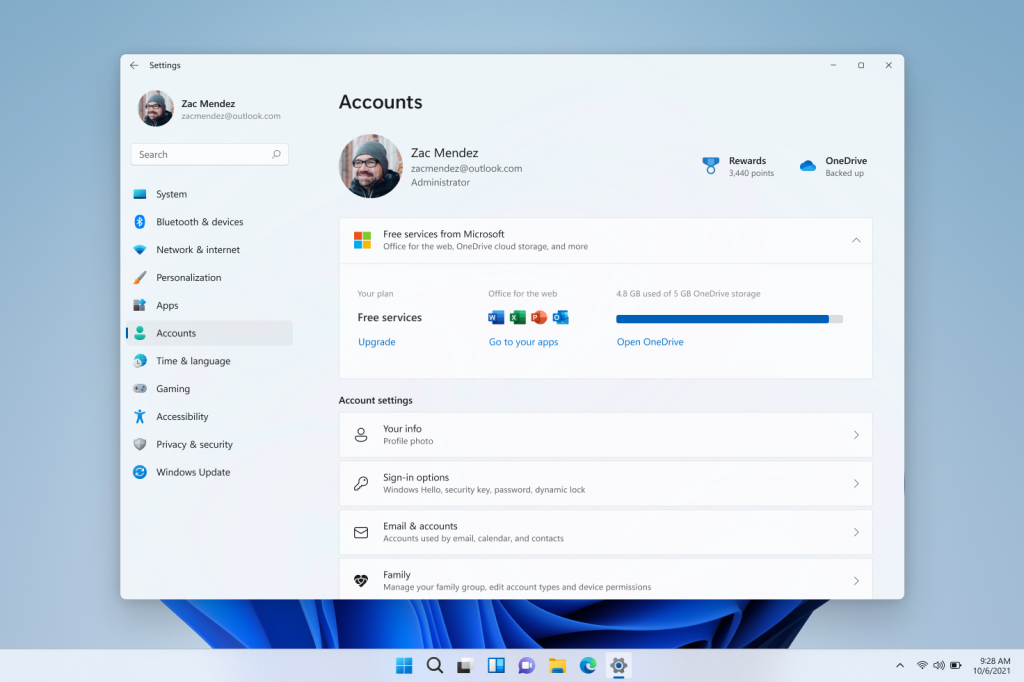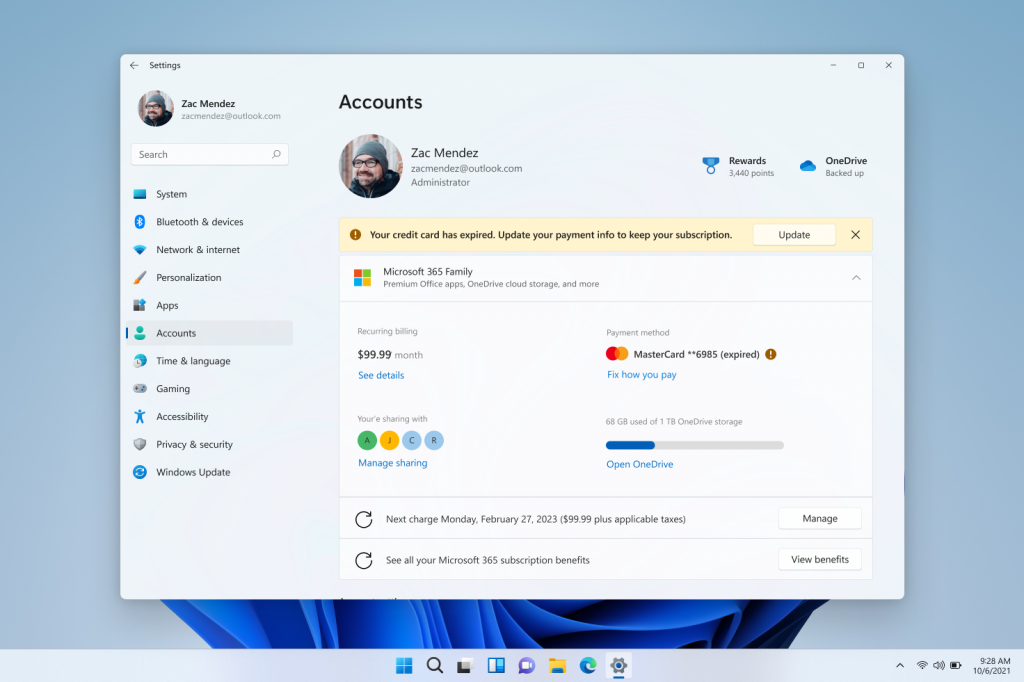Microsoft publie une nouvelle Preview de Windows 11, la build 22567. Elle est disponible au travers du canal DEV du programme Windows Insider.
Cette version comprend quelques nouveautés dont l’activation de Windows Update lors de la disponibilité d’énergie renouvelable, une amélioration de la gestion des abonnements Microsoft 365 dans les paramètres, la possibilité de lier son smartphone durant la configuration OOBE et une nouvelle fonctionnalité de sécurité nommée Smart App Control. En parallèle la boîte de dialogue « Ouvrir avec » a été mise à jour pour adopter les codes design de Windows 11.
Microsoft précise que de nouveaux ISO d’installation seront publiés dans les prochaines semaines.
Windows 11 Build 22567, les nouveautés
Windows Update
Windows Update est désormais capable de planifier des installations à des moments spécifiques de la journée afin de réduire l’impact environnemental de la maintenance du PC.

L’idée passe par une diminution des émissions de carbone liées à la production de l’électricité consommée. Les réseaux électriques sont alimentés par de multiples sources dont des énergies renouvelables. Microsoft explique
“Dans la mesure du possible, Windows 11 va donner la priorité à l’installation de mises à jour en arrière-plan lorsque de plus grandes quantités de sources d’énergie propres (comme l’énergie éolienne, solaire et hydroélectrique) sont disponibles. Les utilisateurs peuvent toujours choisir d’installer les mises à jour immédiatement en accédant aux paramètres > Windows Update et en choisissant « Rechercher les mises à jour.”
Cette nouveauté est active que si le PC est branché et que des données régionales sur l’intensité en carbone sont disponibles auprès des partenaires electricityMap ou WattTime.
Gestion des abonnements
La gestion des abonnements dans « Votre compte Microsoft » s’améliore en particulier concernant Office 365. La gestion des abonnements se trouve désormais en haut de la page Comptes dans Paramètres. Elle propose des détails de paiement afin d’avoir un aperçu des informations utilisées et d’être averti si le mode de paiement doit être mis à jour. Si aucun abonnement Microsoft 365 n’est présent les avantages gratuits disponibles sont mis en évidence dans « Votre compte Microsoft ». Il est possible d’accéder directement aux applications Web Office, afficher le stockage OneDrive ou effectuer une mise à niveau vers un abonnement Microsoft 365 pour bénéficier des avantages Premium.
Programme de configuration de l’appareil (OOBE)
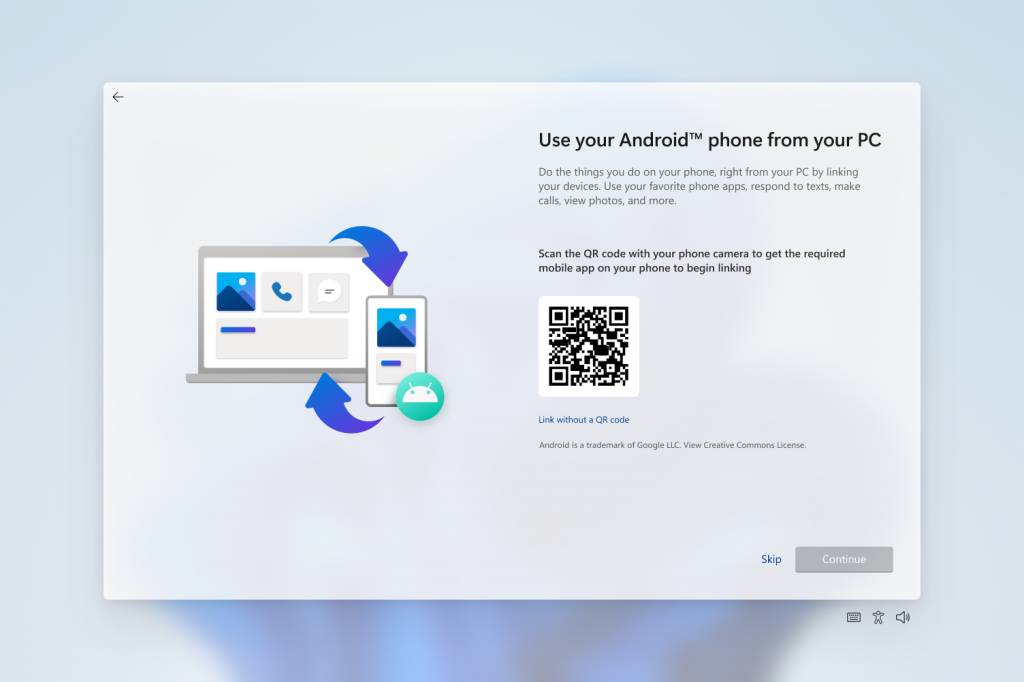
Concernant le programme de configuration de l’appareil (OOBE) lors de l’installation, la prise en charge des liaisons téléphoniques est disponible. Microsoft permet de lier un smartphone Android au PC. Cete liaison donne un accès instantané à tout le contenu du téléphone, directement depuis le PC. Il est alors possible d’utiliser les applications mobiles, d’envoyer des messages texte, de passer des appels, etc directement depuis le PC avec l’avantage d’un clavier et d’une souris complets.
Contrôle intelligent des applications
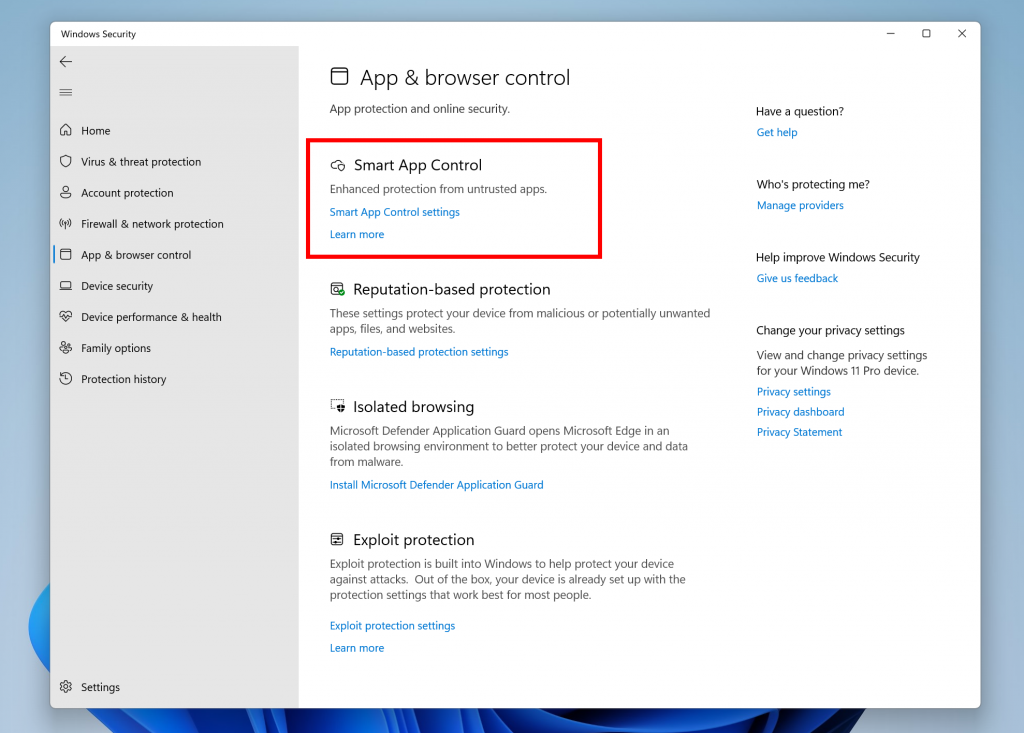
Enfin le Smart App Control alias le SAC est une nouvelle fonctionnalité de sécurité. Elle bloque les applications jugées non fiables ou potentiellement dangereuses. Microsoft précise
“SAC est d’abord configuré en mode d’évaluation. Alors que SAC est en mode d’évaluation, il apprendra s’il peut vous aider à vous protéger sans trop vous gêner. Si c’est le cas, il sera automatiquement activé. Sinon, il sera automatiquement désactivé. En mode d’évaluation, un utilisateur peut activer manuellement SAC dans l’application Sécurité Windows sous la section Contrôle des applications et des navigateurs. “
Windows 11 build 22567, des corrections de bugs
A tout ceci s’ajoute une mise à jour de la boite de dialogue « Ouvrir avec ».
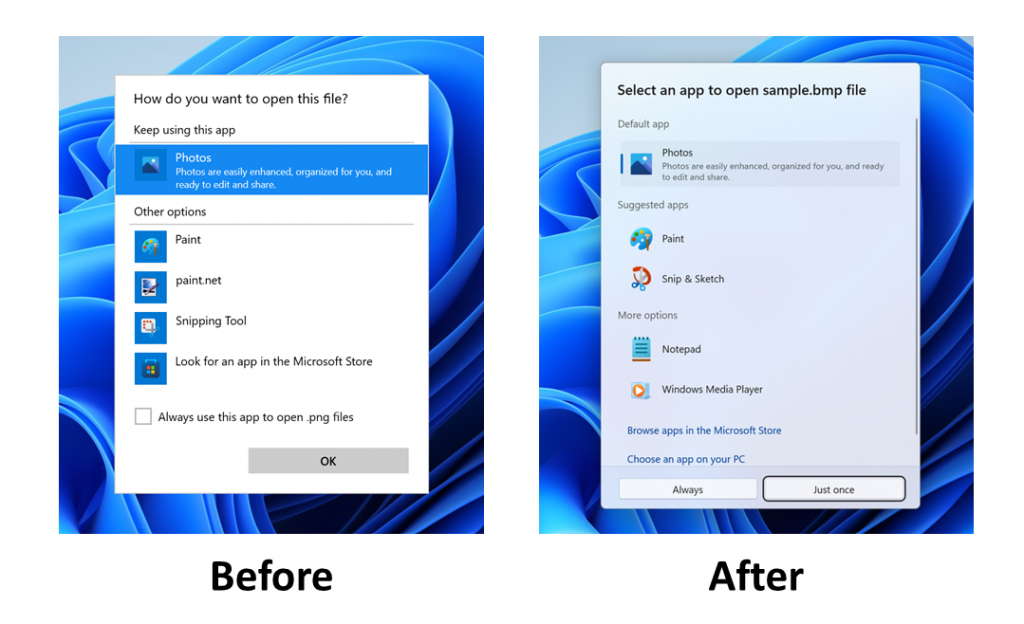
Elle adopte les codes design de l’interface de Windows 11 tout en profitant d’un thême sombre. Le menu démarrer profite d’une nouvelle animation. Elle concerne la création d’un dossier lors de la pose d’une icône sur une autre. Enfin la saisie vocale s’enrichit de nouvelle commande. D’autres améliorations sont proposées. Elles touchent Paramètres, le gestionnaire des tâches et Windows Sandbox.
A tout ceci s’ajoute des corrections de bugs pour l’OS, la barre des tâches, le menu démarrer, l’explorateur de fichiers, le fenêtrage, l’accès vocal, les sous-titres en direct, le narrateur, le gestionnaire des tâches et les écrans de verrouillage et de connexion.
A noter que plusieurs problèmes connus et sans solution sont aussi de la partie. Ce n’est pas étonnant sachant que nous sommes en présence d’une version Preview du canal DEV. Elle est proposée à des fins de tests seulement. Il est fortement recommandé de ne pas l’utiliser sur un PC de production.
Windows 11 Build 22567 – Liste des problèmes connus.
General]
- Users running Windows 10 who try to upgrade directly to build 22563 or higher in the Dev Channel may encounter an install failure with error code 0x8007007f. To bypass, please join the Beta Channel, install the offered Windows 11 build there, and then switch to the Dev Channel to receive the current Dev Channel update. This issue is understood and will be fixed in an upcoming build.
- When going through the device setup experience (OOBE) on the Enterprise edition, the network add screen will be skipped on the first attempt. As a workaround, when users see the “name your computer” option, please reboot and re-start OOBE. The network add screen will now appear as expected.
- We’re investigating reports from Insiders that Windows Mixed Reality is not working starting with the previous flight, due to repeated explorer.exe crashes.
- Scroll bars are not rendering appropriately on some Win32 applications. This bug is visual only as users are still able to click/drag the scroll bar as expected.
[Taskbar]
- If you right click on the Start icon in this build or press WIN + X, explorer.exe will likely crash. Please use CTRL + Shift + Esc for the time being if you use this menu to launch Task Manager.
[Tablet-optimized taskbar]
- The taskbar doesn’t always automatically collapse after launching an app or tapping outside of the expanded taskbar on 2-in-1 devices.
- Some areas of the OS are not yet tracking the height of the expanded taskbar on 2-in-1 devices so you may see overlapping components, such as Widgets overlapping with the taskbar.
[File Explorer]
- Opening suggested results shown while entering search terms in File Explorer’s search box may not work.
- We’re working fixing issues regarding icon sizing, visual bugs, and text clipping in the flyout showing OneDrive storage.
[Widgets]
- Sometimes when pinning from the Feed, the pinned widget is placed at the top instead of below other pinned widgets. If this happens this will autocorrect within 30 minutes, moving the recently pinned widget to the expected default location. Or you can sign out of your Widgets board and immediately signing back in should correct the problem.
- After rearranging widgets in the widgets board, some users experience problems with widgets in the pinned section rendering incorrectly. If this happens, signing out of your widgets board and immediately signing back in should correct the problem.
[Focus]
- The taskbar icon and tooltip may not match the focus state.
- The Clock app does not yet update Windows Focus state when configuring focus sessions within the app. This will be addressed in a future app update.
[Live captions]
- Certain apps in full screen (e.g., video players) prevent live captions from being visible.
- Certain apps positioned near the top of the screen and closed before live captions is opened will re-launch behind the live captions window positioned at top. Use the system menu (ALT + Spacebar) while the app has focus to move the app’s window further down.
- The very top of maximized apps (e.g., title bar window management buttons) can’t be reached with touch while live captions is positioned at the top.
[Task Manager]
- Some tooltips do not accurately display the preferred visual setting when Task Manager is configured for dark mode.